새 전화로 전화 번호를 이전하는 방법 - 단계별
오늘날, 모바일 폰은 단순한 커뮤니케이션 도구가 아닙니다. 그것은 데이터 관리에서 중요한 역할을 합니다. 전화 데이터의 중요한 부분으로서, 연락처는 개인과 기업에 필수적입니다.
새로운 전화기를 구입하거나 개인 전화기에서 회사 전화기로 데이터를 옮기고 싶을 때는 다음이 필요합니다. 전송 연락처 다른 전화로. 그러나 새로운 전화에 전화번호를 수동으로 입력하는 것은 특히 전송할 연락처가 많을 때 매우 시간이 많이 걸립니다.
걱정하지 마세요! 이 튜토리얼은 전화번호를 새 전화로 빠르고 원활하게 이전하는 방법을 알려드립니다. 계속해서 살펴보세요.
페이지 내용:
1부: PC에서 한 번의 클릭으로 Android에서 Android로 연락처를 전송하는 방법
우선, 가장 직관적이고 효율적인 방법을 추천해 드리고 싶습니다.
Apeaksoft MobieTrans iOS와 Android 모두를 위한 올인원 전화 데이터 전송 소프트웨어입니다. iOS 기기, Android 휴대전화 및 PC 간에 사진, 비디오, 음악, 연락처 등을 자유롭게 전송하는 데 사용할 수 있습니다. 이를 사용하면 iTunes를 우회하여 데이터를 빠르고 쉽게 전송하고 관리할 수 있습니다.
주요 특징:
• iTunes와 달리 조작이 간편하고 전송이 빠릅니다. 선택한 후 클릭 한 번으로 연락처를 전송할 수 있습니다.
• 연락처를 다른 기기로 전송하는 것 외에도, 컴퓨터에서 연락처를 추가하거나 삭제하여 휴대폰 연락처를 관리할 수 있습니다.
• 연락처를 전송하는 것 외에도 연락처를 백업할 수도 있습니다.
• 다양한 휴대폰 모델과 시스템을 지원합니다.
연락처 외에도 다음도 가능합니다. 삼성에서 삼성으로 데이터 전송, 안드로이드에서 아이폰으로, 아이폰에서 아이폰으로, 등등.
Android에서 Android로 연락처를 전송하는 자세한 단계는 다음과 같습니다.
안전한 다운로드
1 단계 다운로드 Apeaksoft MobieTrans 위의 버튼을 클릭하여
오른쪽 상단 모서리에 있는 다운로드한 파일을 클릭하고 다음 설치를 허용합니다. 누르세요. 설치 그리고 잠시만 기다려 주세요. 설치가 곧 완료될 겁니다. 설치 후 실행하세요.

2 단계 각각 USB 케이블을 사용하여 Android 기기를 컴퓨터에 연결합니다. 손에 USB 케이블이 충분하지 않으면 최신 모비싱크/모비메이트 각각 두 전화기에 연결하고 엽니다. 두 전화기가 서로 연결되어 있는지 확인하십시오. 동일한 네트워크 이 방법을 사용하면 같은 네트워크 내의 다른 전화기로만 전화번호를 전송할 수 있습니다.
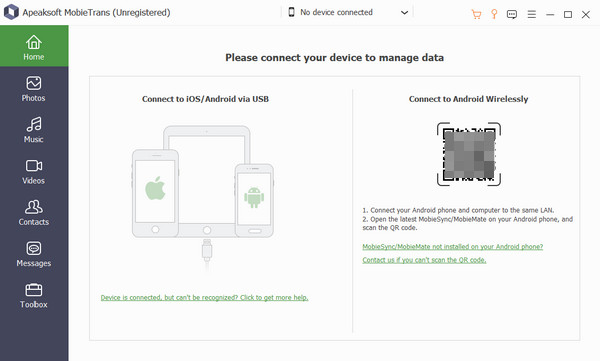
3 단계 아래 그림과 같이 상단 열을 클릭하여 장치를 선택하세요. 에 전송하려는 것을 클릭합니다. 그런 다음 클릭하세요 Contacts 왼쪽 탐색 막대에서 검사 전송하려는 연락처입니다. 마지막으로 전화와 같은 패턴을 선택하고 다른 장치를 누르세요 에 전송하려는 연락처입니다.

2부: Google Cloud를 사용하여 Android에서 Android로 연락처를 이동하는 방법
Google을 사용하여 Android 동기화 연락처를 실현할 수도 있습니다. 휴대전화가 Google 계정에 연결되어 있지 않은 경우 먼저 추가하세요. 다음 경로를 따르세요. 설정 - 계정 - 계정을 추가 - 구글.
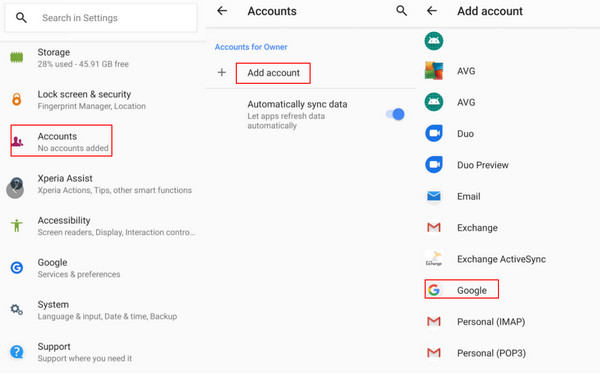
그러면 아래 단계를 따르세요.
1 단계 . 구글 계정 및 허용 연락처 동기화 출발지 전화기에서.
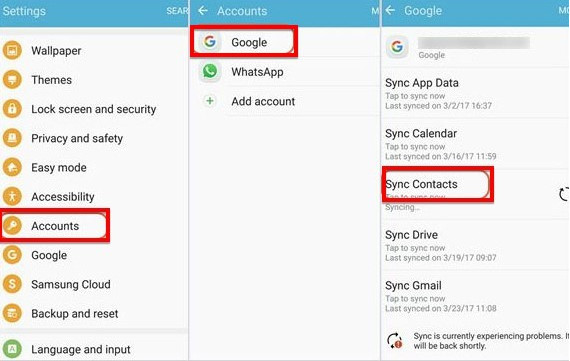
2 단계 그런 다음 다른 전화를 사용하여 동일한 Google 계정에 로그인하고 선택하세요. 연락처 동기화. 나중에 가세요 Contacts. 데이터를 찾을 수 있습니다.
당신이 원하는 경우 Google 연락처를 iPhone으로 가져오기, 위의 단계를 따라가시면 됩니다.
3부: VCF 파일을 통해 한 전화기에서 다른 전화기로 연락처를 전송하는 방법
VCF 파일을 사용하면 사용자가 연락처를 하나하나 선택하는 대신 모든 연락처를 이메일 첨부파일로 내보낼 수 있으므로 방대한 데이터에서 벗어날 수 있습니다.
시작하려면 아래 단계를 따르세요.
1 단계 엽니다 Contacts Android 기기 중 하나에서(연락처를 전송할 경우) 왼쪽 상단 모서리로 이동하여 찾으세요. 더 보기, 그리고 클릭하세요. 그런 다음 클릭하세요 설정 키를 누릅니다 수출. 선택 SD 카드 또는 내부 저장소(.vcf 파일)로, 그런 다음 파일 이름을 바꿀 수 있습니다. 누르세요 구하다 안드로이드 수출 계약을 실현합니다.
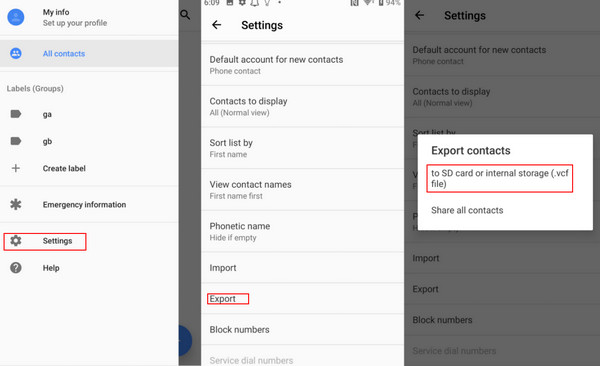
2 단계 We Buy Orders 신청서를 클릭하세요. 파일 그리고 파일을 길게 눌러 앞에 체크 표시가 나타날 때까지 기다리세요. 상단 찾을 페이지의 공유, 클릭하여 선택하세요 Gmail 팝업을 클릭하여 보내세요.
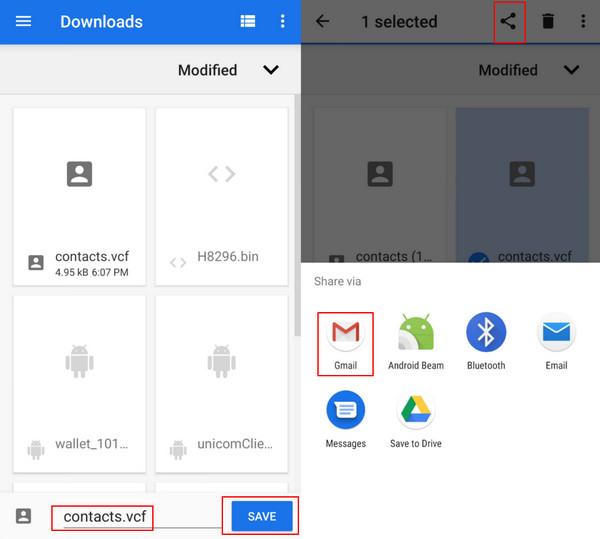
3 단계 엽니다 Gmail 다른 Android 기기에서(연락처를 전송하기 위해) 현재 휴대전화로 보낸 파일을 다운로드합니다. 그런 다음 이전 절차를 반복합니다. 1단계. 눌러 수입 버튼을 클릭하십시오. SD 카드 또는 내부 저장소(.vcf 파일), 파일을 클릭하세요 당신은 다운로드했습니다. 그러면 곧 가져올 수 있을 거예요.
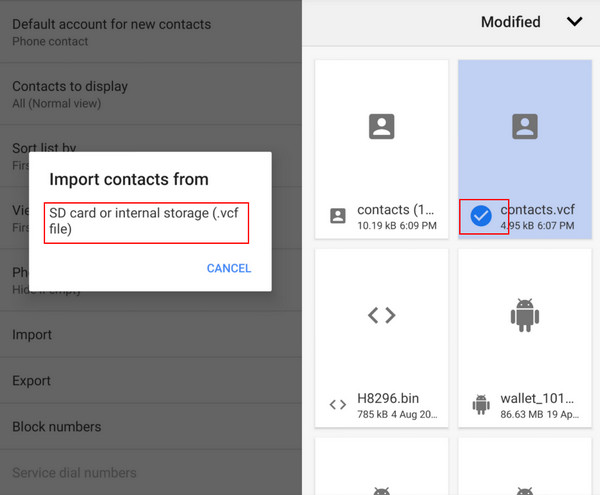
팁 : SIM 카드를 통해 새 전화로 전화 번호를 전송하는 방법은 기본적으로 위의 단계와 유사합니다. 차이점은 주로 다음입니다. 2단계즉, 제거해야 함을 의미합니다. SIM 카드 클릭 후 Gmail을 사용하는 대신 소스 장치에서 대상 장치로 SD 카드 또는 내부 저장소(.vcf 파일)로.
4부: 블루투스를 통해 다른 전화기로 전화 번호를 전송하는 방법
기술의 발전으로 블루투스는 가장 번거롭지 않고 절차도 가장 적은 방법일 수 있습니다. 하지만
다음 단계는 다음과 같습니다
1 단계 먼저 두 전화기 모두에서 블루투스를 켭니다.
2 단계 그런 다음, 귀하의 Contacts 소스 전화에서. 길게 눌러 전송하려는 연락처를 선택합니다. 이동 상단 찾을 페이지의 공유, 클릭하여 선택하세요 Bluetooth.
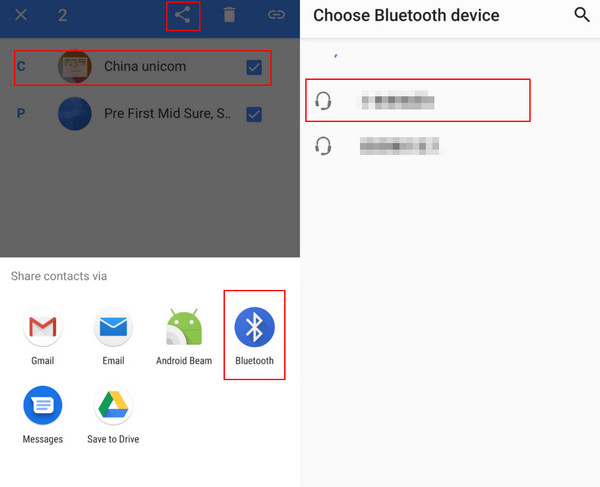
3 단계 다른 기기의 Bluetooth를 찾아서 클릭하세요. 페어링이 성공적으로 완료되면 전송이 즉시 시작됩니다.
결론
지금까지 우리는 4가지 방법을 소개했습니다. 전화번호를 새 전화로 옮기다 자동으로 통해 Apeaksoft MobieTrans전화번호를 수동으로 입력하는 대신 Bluetooth, Google, VCF 파일을 사용합니다.
관련 기사
iPhone에서 iPhone으로 연락처를 가져오는 방법은? 연락처를 새 iPhone으로 직접 또는 간접적으로 전송하는 최소 4가지 방법을 확인하세요.
Android 휴대전화를 새 iPhone으로 바꾸시겠습니까? 다음은 Android에서 iPhone으로 간단하고 빠르게 연락처를 전송하는 여러 가지 방법입니다.
USB 케이블, Bluetooth, OTG 드라이브 및 Android 백업 도구를 포함하여 Android 기기에 음악을 저장하는 가장 쉬운 네 가지 방법을 알아보려면 몇 분만 투자하세요.
친구와 쉽게 채팅하기 위해 iPhone 연락처를 iPad에 동기화하려면 어떻게 해야 하나요? iOS 기기 간에 연락처를 전송하는 간편하고 빠른 방법을 확인하세요.

